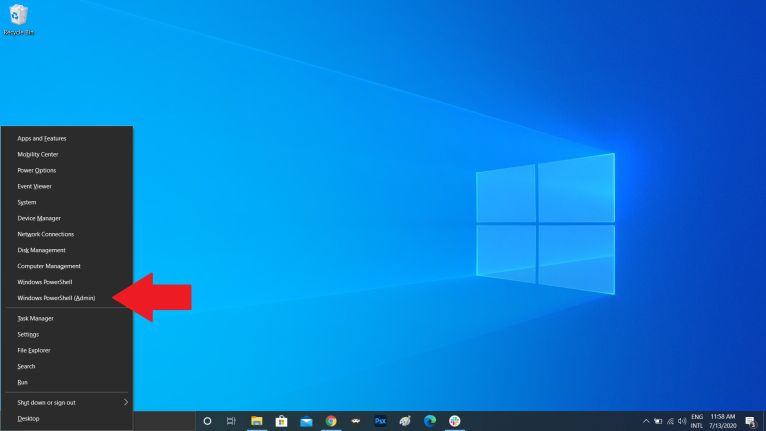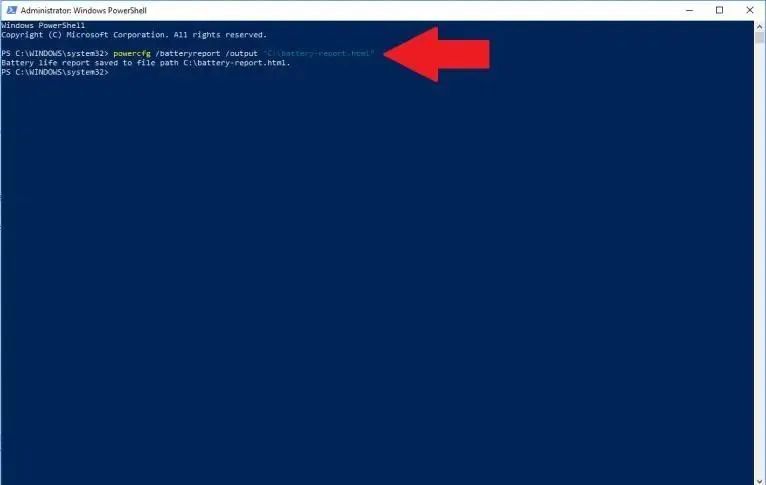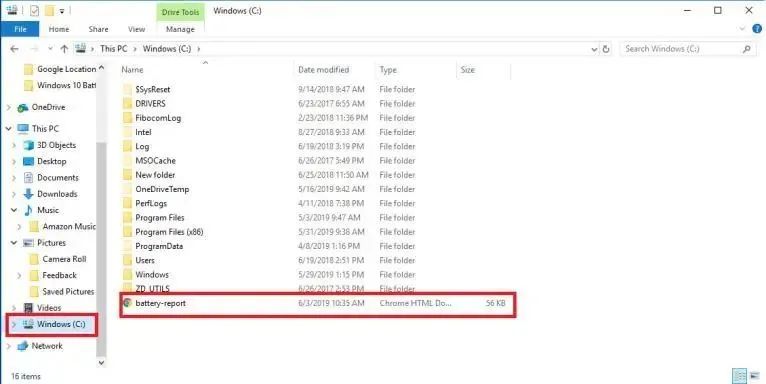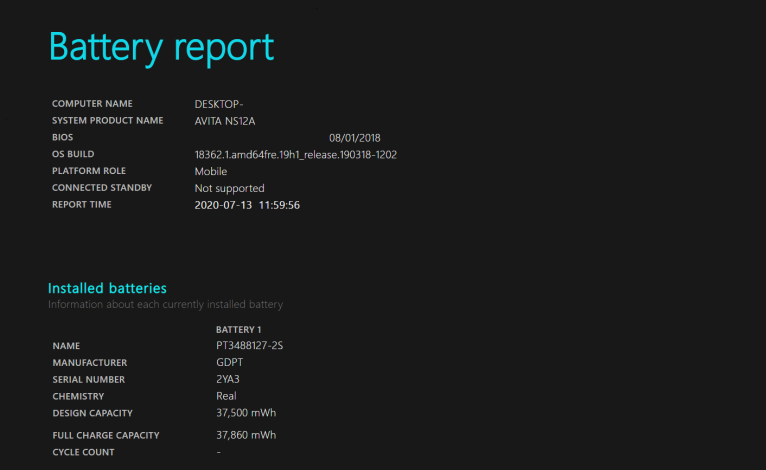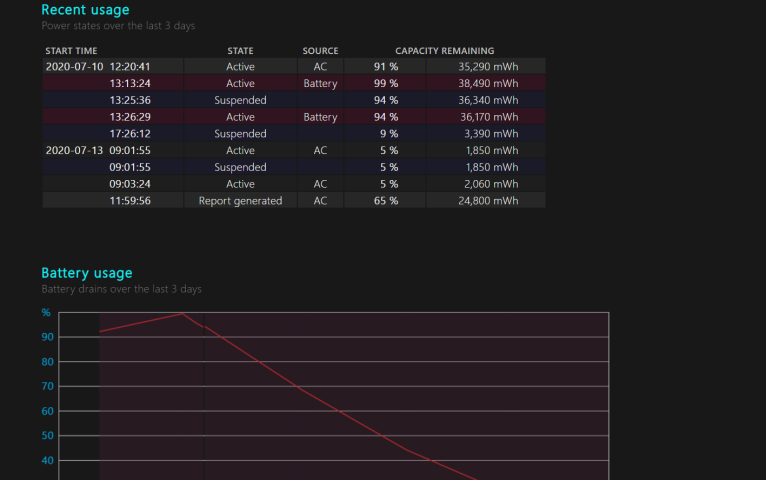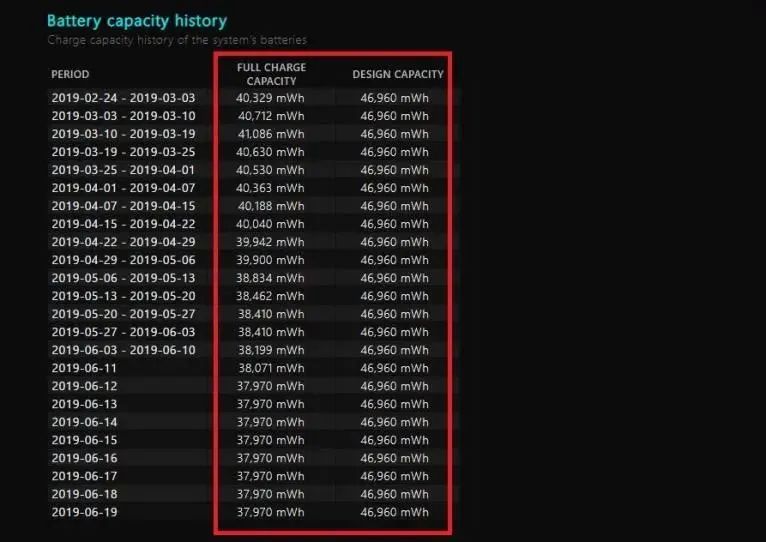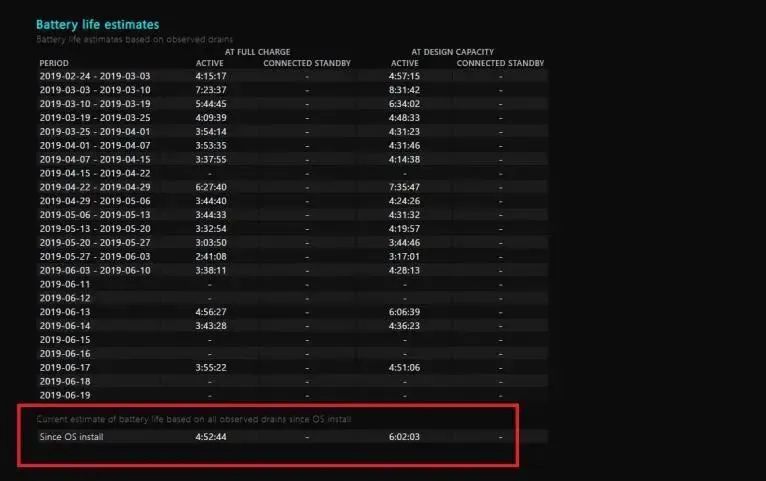Le batterie alimentano i nostri dispositivi elettronici preferiti, ma non durano per sempre.La buona notizia è che i laptop Windows 10 hanno una funzione di "rapporto batteria", che può determinare se la batteria è ancora scarica o meno.Con alcuni semplici comandi, puoi generare un file HTML contenente i dati sull'utilizzo della batteria, la cronologia della capacità e la stima della durata.Se deve essere sostituito, questo rapporto ti dirà molto tempo fa se la funzione di segnalazione della batteria di Windows 10 danneggerà la batteria o se sta ancora funzionando o si ferma all'ultima fermata.Questo è il modo per monitorare la durata della batteria del tuo laptop.
Accedi a Windows PowerShell
I report sulla batteria vengono generati tramite Windows PowerShell.Premi il tasto Windows e il tasto X, quindi seleziona Windows PowerShell (Admin) dal menu visualizzato.Potrebbe apparire una finestra che ti chiede di apportare modifiche al dispositivo.
Genera report sulla batteria in PowerShell
Viene visualizzata una finestra di comando di PowerShell.Digita o incolla powercfg/batteryreport/output “C: battery-report.html" nella finestra, quindi premere Invio per eseguire il comando.Ti dice dove viene salvato il rapporto sul computer e chiude PowerShell.
Rapporto sulla batteria trovato
Apri Esplora file di Windows e accedi all'unità Windows (C:).Lì, dovresti trovare il rapporto sulla batteria salvato come file HTML, che si aprirà in un browser web.
Visualizza il rapporto sulla batteria
Questo rapporto fornirà una panoramica della salute, della salute e della durata della batteria del laptop e per quanto tempo può essere utilizzata.Nella parte superiore del rapporto sulla batteria, vedrai le informazioni di base sul tuo computer, seguite dalle specifiche della batteria.
Visualizza l'utilizzo recente
Nella sezione Utilizzo recente, prendi nota di ogni volta che il laptop viene alimentato da una batteria o collegato a una fonte di alimentazione CA.Tieni traccia del consumo di carburante per ciascuno degli ultimi tre giorni nella sezione Utilizzo della batteria.Puoi anche ottenere una cronologia completa dell'utilizzo della batteria nella sezione Cronologia utilizzo.
Cronologia della capacità della batteria
La sezione della cronologia della capacità della batteria mostra che la capacità cambia nel tempo.Sulla destra c'è la "capacità di progetto", ovvero la quantità di batteria progettata per essere elaborata.Sul lato sinistro, puoi vedere l'attuale piena capacità della batteria del laptop.Se usi il dispositivo più volte, la potenza potrebbe diminuire nel tempo.
Stima della durata della batteria
Questo ci porta alla sezione "Stima della durata della batteria".Sul lato destro, verificherai quanto dovrebbe durare in base alla capacità di progettazione;A sinistra, puoi vedere quanto è effettivamente durato.L'attuale stima della durata della batteria finale si trova nella parte inferiore del rapporto.In questo caso, il mio computer utilizzerà 6:02:03 alla capacità prevista, ma supporta ancora 4:52:44.
Tempo di pubblicazione: 16 dicembre 2022